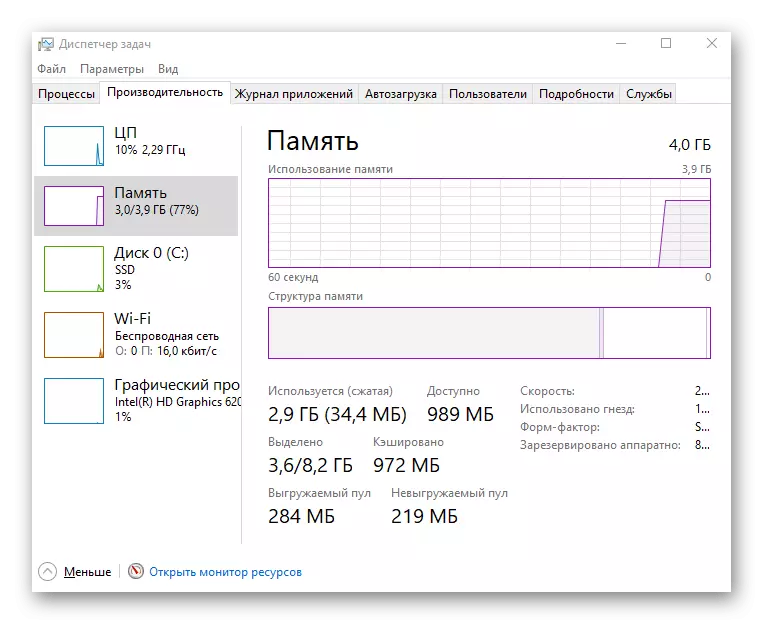1zọ 1: Lelee nlele
Otu n'ime ihe na-akpata nsogbu na-akpata nsogbu nke òké na Windows 10 bụ ọnụnọ nke mba ofesi na senter. O nwere ike ịrapara n'ahụ ya ma ọ bụ ọbụna obere mpempe akwụkwọ, nke gụnyere ndị dị otú ahụ pere mpe.

Ọ ga-adị mkpa iji tụgharịa òké ma lelee ihe mmetụta ahụ n'onwe ya. N'ọtụtụ oge, ọ zuru ezu iji jiri mkpịsị aka gị hichaa ya, mgbe ụfọdụ ị ga - ewepụ ihe mkpofu ya na akwa mmiri, na - ehichasị elu ahụ niile.
Usoro nke 2: Elele Anya
Ihe ọzọ mere bụ ihe na-ezighi ezi ma ọ bụ mepụtara. Ọ dịghị ihe ọ bụla, a ga-enwe òké ma ọ bụ òké ma ọ bụ akụkụ dị anya, dịka ọmụmaatụ, iko, ihe mmetụta, na-emetụta ntopute nke nsogbu na ịkwaga cursor. Were rug ma ọ bụ na oke ikpe tinye mpempe akwụkwọ n'okpuru òké.

Ọ bụrụ na ị nwere kapeeti, ọ ga-adị mkpa iji nwee ọganihu ma rube rag iji wepu ahihia niile, nke nwekwara ike ịkpasu ụfọdụ ihe isi ike ụfọdụ. A na-atụkarị akwa mkpuchi ka ọ dochie ma ọ bụ jiri ihe pụrụ iche dochie ya.
1zọ nke 3: Gbanwee uche na Windows 10
Nghọta na-eme ọtụtụ òké wụnyere na sistemụ arụmọrụ nwere ike ibute oscillis mgbe ọ na-aga na oge ndị ahụ mgbe onye ọrụ na-eme ka mmegharị ọ bụla. Ọzọkwa, ọrụ arụ ọrụ nke ịbawanye izi ezi nwekwara ike imetụta nke a, n'ihi na mgbe ahụ, cursor kwụsịrị imeghachi omume nke onye ọrụ ahụ ma na-aga n'ihu na-achọ ka ọtụtụ sentimita na nke ha. Lelee ma gbanwee parameters ndị a dịka nke a:
- Mepee "Bido" wee gaa "Parameters".
- N'ebe ahụ, ị nwere mmasị na ụdị "ngwaọrụ".
- Gaa na ngalaba "òké".
- Pịa Pịa pịa "Sigroad Na-eme Atụmatụ" pịa.
- Mepee "Pointer" taabụ.
- Bugharịa ihe mmịfe ahụ maka ọsọ nke ihe dị n'okpuru ebe a, ọ bụrụ na ịchọrọ ka ọ dị nwayọ, ma wepu ya igbe nlele site na "Kwado oruru ofụ nke Purter iji wụnye".
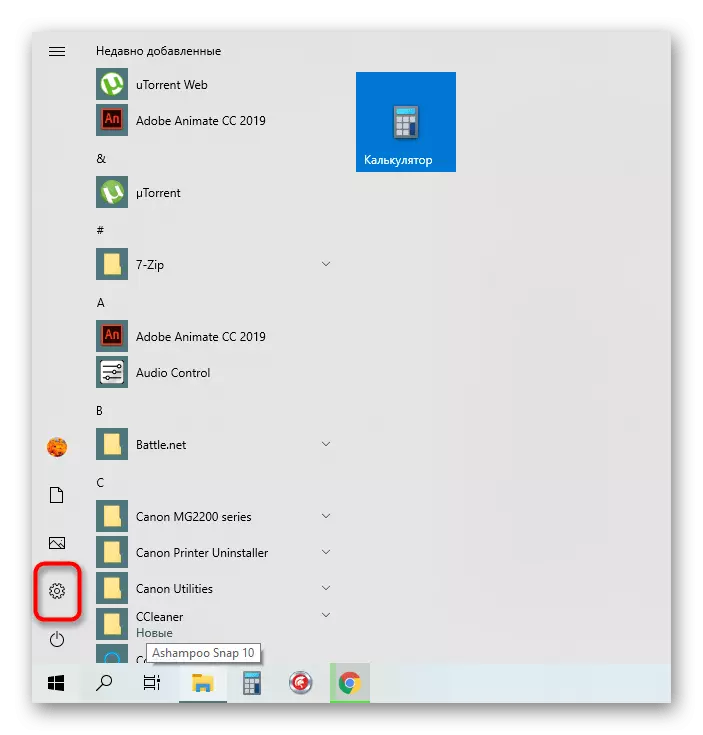

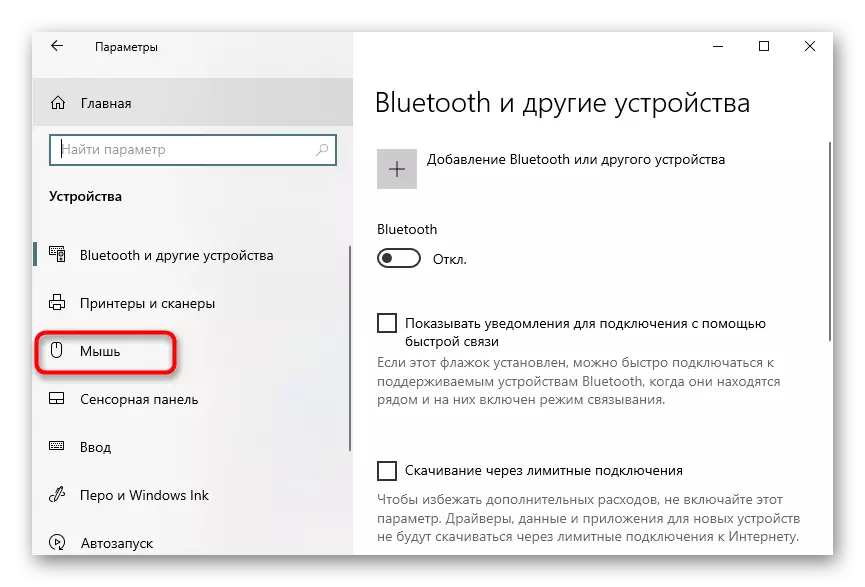
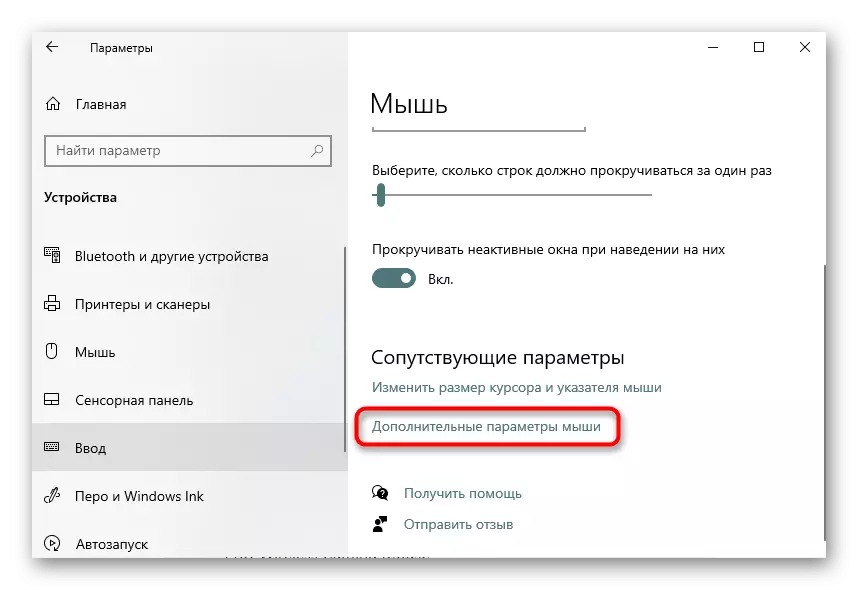
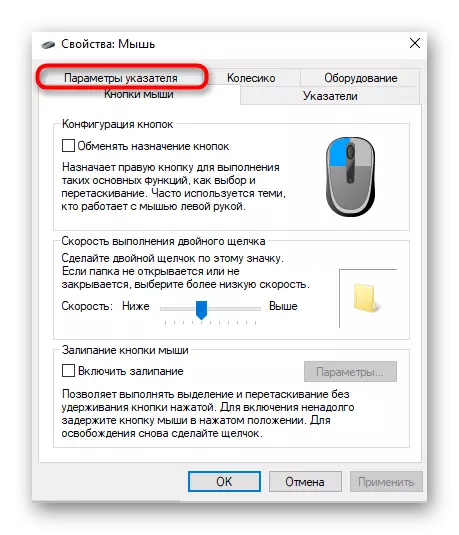
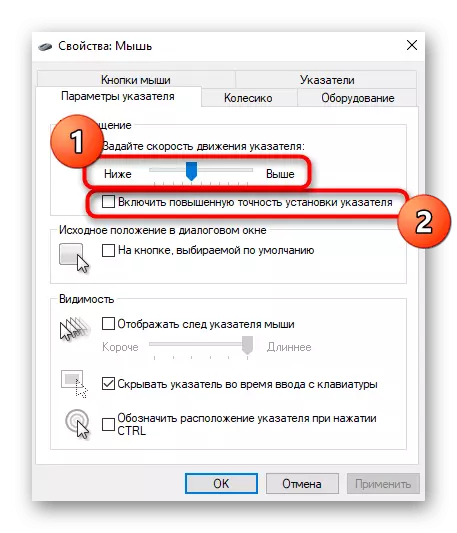
Na iwu itinye mgbanwe, wee gaa na nkwenye nke usoro a.
1zọ nke 4: Gbanwee DPI na onye na-anya òké
Ọ bụrụ na ị zụtara òké nke DPI (o yikarịrị ka mgbanwe ndị a na-eme na nsonaazụ ikpeazụ, yabụ ị ga-eji ngwanrọ pụrụ iche ma ọ bụ gbanye DPI site na ịpị bọtịnụ pụrụ iche Theụkụ ahụ n'onwe ya (ọ na-abụkarị ọ dị n'okpuru wheel).
N'ihe banyere ya, anyị na-adụ gị ọdụ, anyị na-adụ gị ọdụ ka ị gụọ akụkọ na njikọ dị n'okpuru nke a, anyị na njiri mara nke akụrụngwa sitere na Logitech iji mee ihe a.
Gụkwuo: Wụnye ndị ọkwọ ụgbọala maka òtù Logotech
- Mgbe ị wụnye onye ọkwọ ụgbọala ahụ na ihe osise eserese, akara ngosi ya kwesịrị igosipụta na taskbar. Pịa ya iji gaa n'ihu nhazi.
- Gbanye na nkebi nke na-ahụ maka ịhazi ngwaọrụ ahụ na-atụle, ọ bụrụ na nke a anaghị eme onwe ya na akpaghị aka.
- Jiri aka ya dozie uche ahụ site na ịtọ ya na 3000 na obere DPI (ọ bụrụ na anyị na-ekwu maka iji nyochaa ihe karịrị sentimita iri abụọ na ise) ma ọ bụ họrọ ndebiri n'oge.


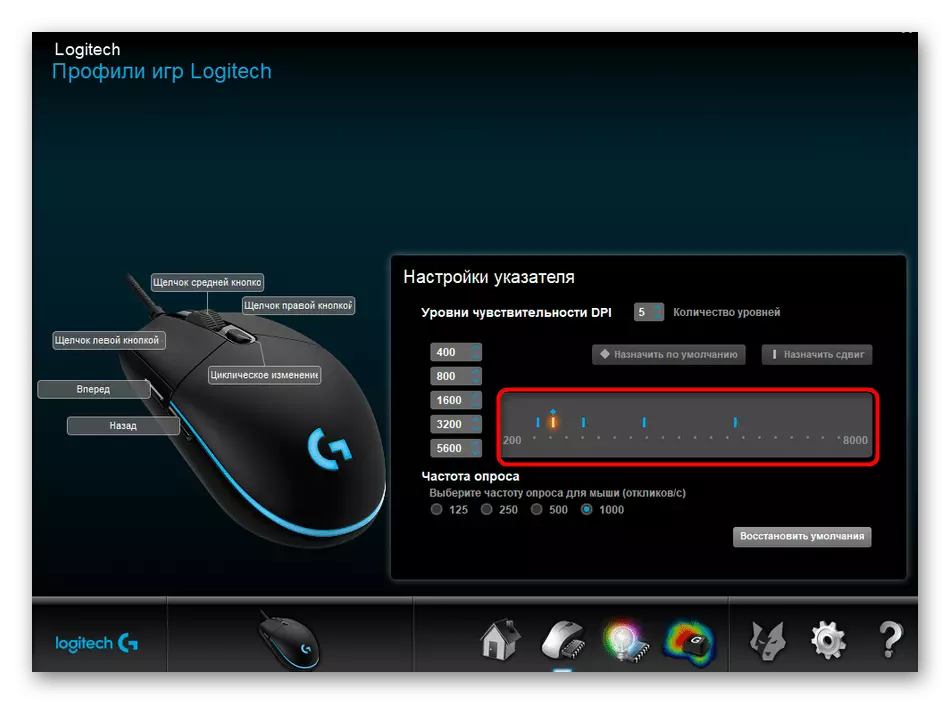
Ọ bụrụ na ngwa ọrụ òké echeghị, ọ na-abụ naanị pịa bọtịnụ ka ị gbanwee nghọtahie dabere na ụkpụrụ ahụ arụnyere. N'ihe banyere ịnọghị ya, a naghị ahazi DPI na òké, yabụ usoro ndị bu ụzọ ga-adị irè.
Usoro 5: Mmelite ọkwọ ụgbọ ala
Anyị na-atụgharị n'ụzọ ndị na-esighị ike, mana ọ ka kwesịrị ịtụle. Nke mbụ bụ imelite ndị ọkwọ ụgbọala òké, n'ihi na ụfọdụ ọnọdụ, nsogbu sistemụ sistemụ nwekwara ike ịkpata cursor Jerk.
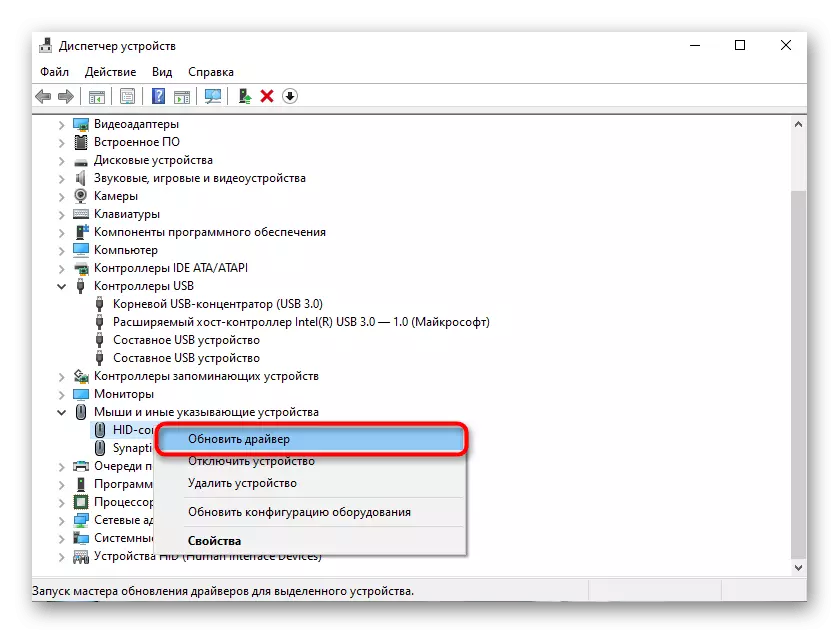
Na usoro 4, ị na-ahụ njikọ na ntuziaka maka ịwụnye ndị ọkwọ ụgbọala. Ọ ga-emezurịrị iji melite ha, yabụ naanị na-aga, họrọ nhọrọ ịchọrọ ma soro ntuziaka.
Usoro 6: Nje Virus na-enyocha nje
Faịlị ojoo nke nwere mmetụta na arụmọrụ nke sistemụ arụmọrụ nwekwara ike ịkpasu gị nsogbu, yabụ ọ bụrụ na a na-atụ aro PC na-enyocha na ọnụnọ nke nje. You nwere ike iji ngwanrọ pụrụ iche mee nke a, nke nwere nkọwa zuru ezu na ihe ndị a.
Gụkwuo: ọgụ na-ebuso nje virus
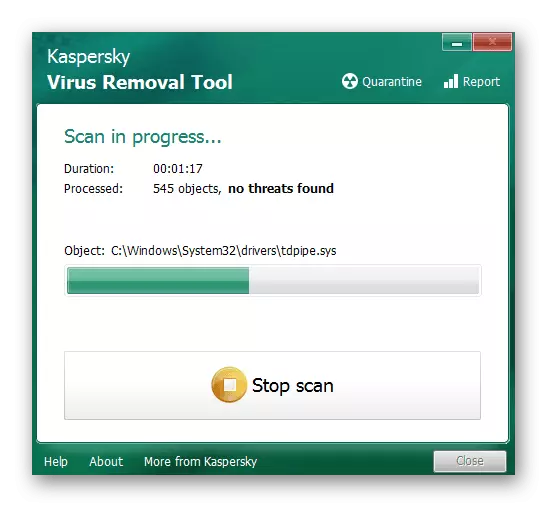
7zọ 7: Wepụ nro dị nro
Ọzọkwa, a na-atụ aro ka ịlele ma ọ nweghị mmemme na kọmputa, arụnye aka nke eji aka ha rụọ. Ikekwe ọ bụ sọftụwia yiri nke ahụ nke nwere mmetụta dị otú ahụ na ngosipụta nke mmegharị nke òké. Nwere ike ịlele ma tufuo ngwa ndị dị otú a:
- Mepee "parameters" site na "Mmalite".
- Site na ngalaba ndepụta, họrọ "Ngwa".
- Bọtịnụ Hichapụ na-ebugharị usoro iwepụ nke mmemme na-enweghị isi.
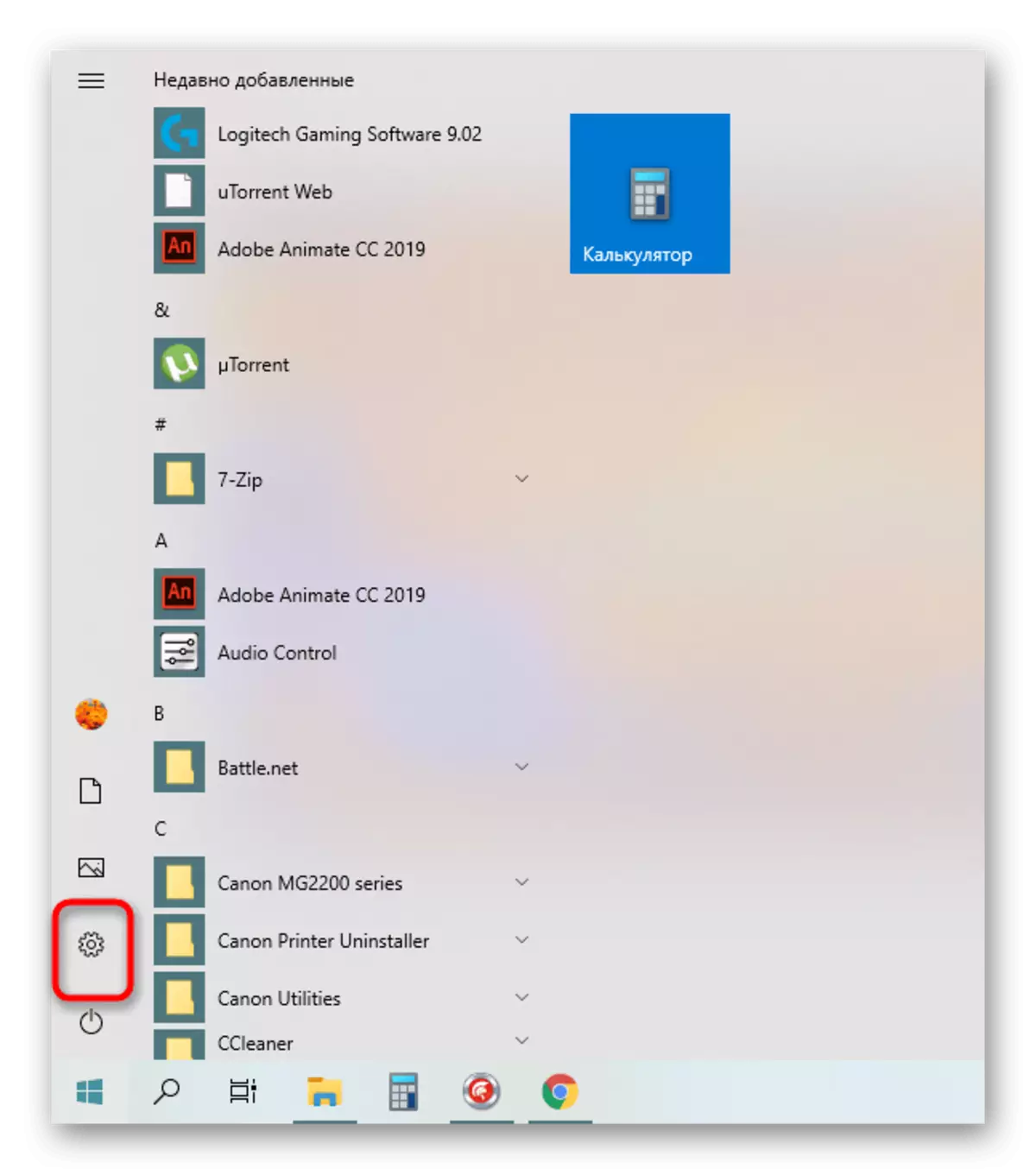

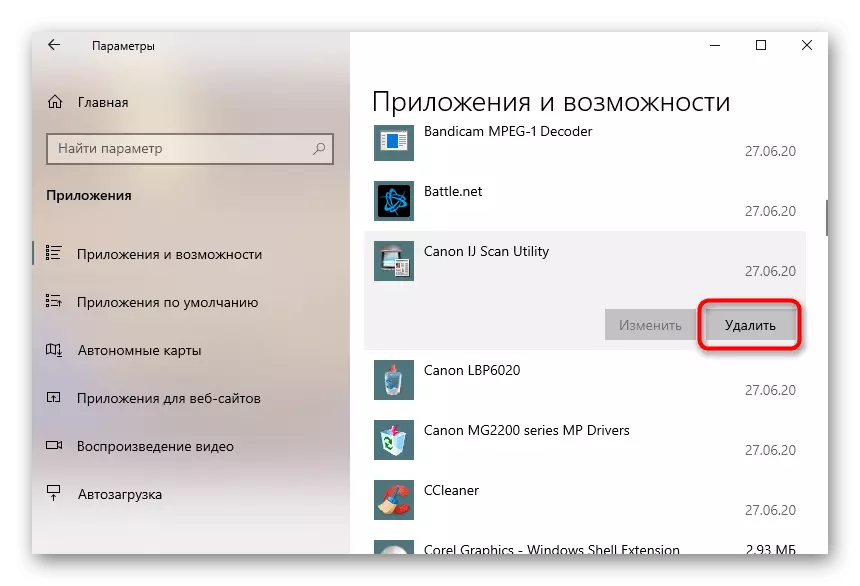
Can nwere ike nweta ozi zuru ezu banyere nke a na ihe dị iche na weebụsaịtị anyị site na ntinye n'okpuru. N'otu ebe ahụ, ị ga-amụta maka ụzọ nke iwepụ ngwanrọ zuru oke, ọ bụrụ na ọ na-ahapụ mgbe faịlụ dị na kọmputa.
Gụkwuo: Otu esi ewepụ mmemme nke na-adịghị mma na kọmputa
Usoro nke 8: Mmụba PC mụbara
Ọ bụrụ na PC na-arụ ọrụ nwayọ nwayọ, mkpọchi na breeki mgbe niile, o yikarịrị, mmegharị ahụ ngwa ngwa nke cursor òké bụ ihe kpatara nke a. Iji maa atụ, i mere obere mmegharị, ma n'oge nke a, o mere, mgbe nke ahụ mechara ziga ndị otu. N'ihi ya, cursor ga-akpali n'enweghị mgbatị gị. N'ọnọdụ ahụ, mgbe enwere nsogbu na ngwa kọmputa, a na-atụ aro iji dozie nsogbu a site na nhọrọ ndị a kọwara na ntuziaka ọzọ.
Gụkwuo: Otu esi emezi arụmọrụ komputa